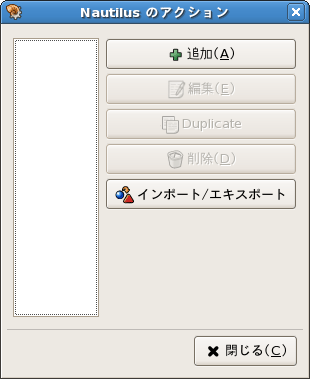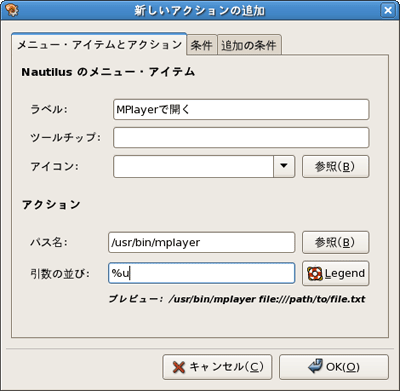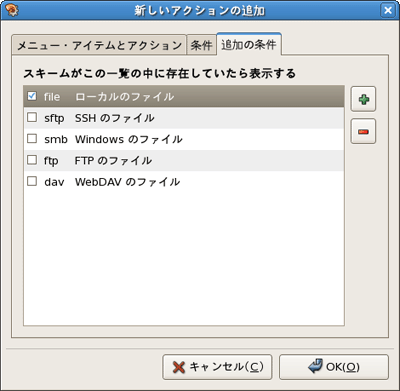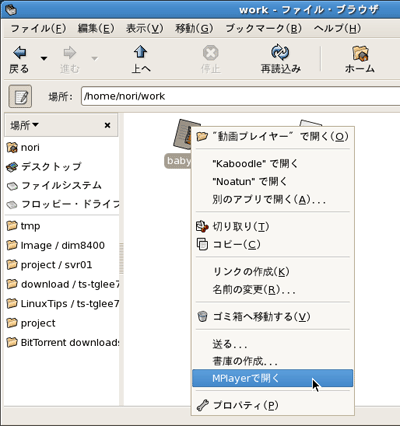| Linux Tips |
 |
Nautilusのポップアップメニューに項目を追加するには
北浦訓行
2007/3/20 |
Nautilusでファイルやフォルダのアイコンを右クリックすると、ポップアップメニューが表示される。ここでは、このポップアップメニューにユーザー独自の項目を追加する方法を紹介する。
Nautilusのポップアップメニューに項目を追加するには、「nautilus-actions-config」というプログラムを使用する。Fedora Core 6には、このプログラムをパッケージ化した「nautilus-auctions」というパッケージが用意されているので、yumコマンドでインストールすることが可能だ。
# yum install nautilus-actions |
インストールが完了したら、[システム]メニューの[設定]−[他の個人設定]−[Nautilusアクションの設定]を選択して、[Nautilusのアクション]ウィンドウを表示する。
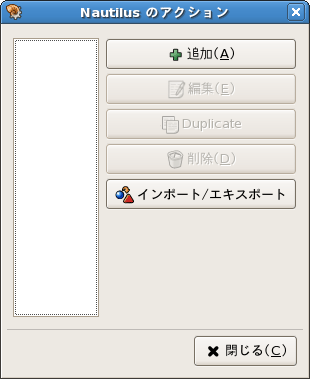 |
| [Nautilusのアクション]ウィンドウ |
[追加]ボタンをクリックして[新しいアクションの追加]ダイアログボックスを開き、必要な設定を行う。
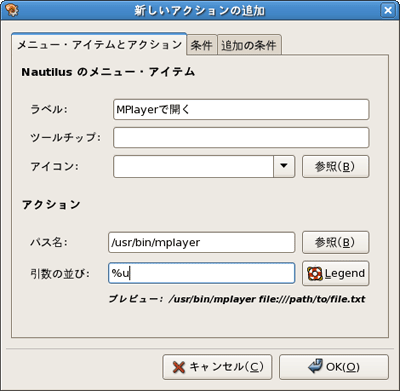 |
| [新しいアクションの追加]ダイアログボックス |
[引数の並び]については、その右側にある[Legend]ボタンをクリックすると、引数の凡例が表示される。また、[条件]タブをクリックするとその項目を表示する条件を指定できる。さらに、[追加の条件]タブをクリックすると、ファイルが存在する場所(例えばWindows上の共有ファイルなど)に応じてメニューの表示/非表示を指定できる。
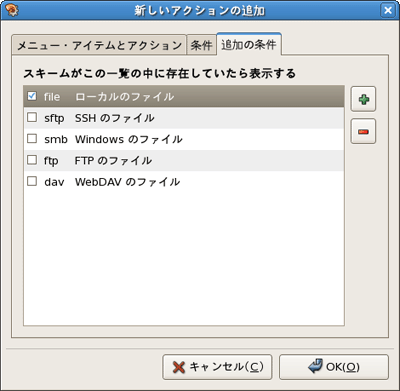 |
| [新しいアクションの追加]ダイアログボックスの[追加の条件]タブ |
設定が完了したらダイアログボックスを閉じて、[Nautilusのアクション]ウィンドウを終了する。
再度ログインすると、Nautilusのポップアップメニューに設定した項目が表示される。
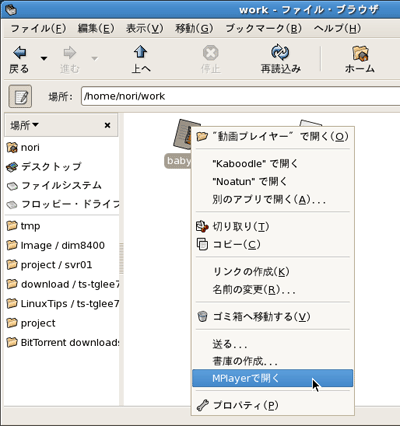 |
| 設定した項目が追加されたNautilusのポップアップメニュー |
| Linux Squareフォーラム Linux Tipsカテゴリ別インデックス |
Linux & OSS 記事ランキング
本日
月間